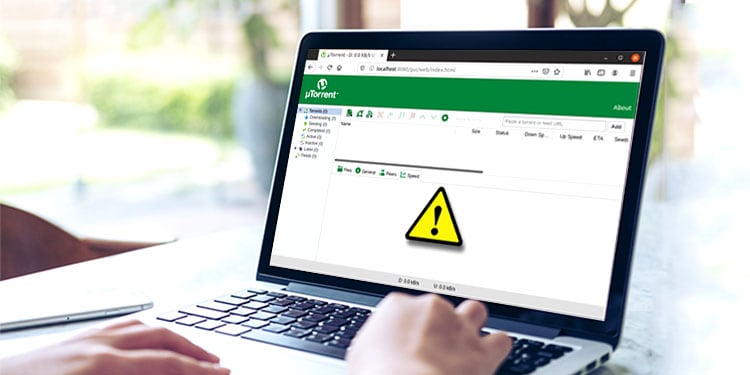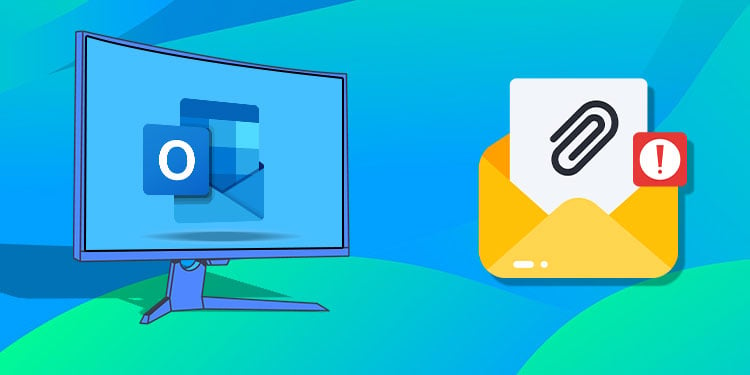uTorrent funktioniert nicht: Warum und wie man es repariert
Stellen Sie sich das vor. Sie laden etwas auf μTorrent herunter, und plötzlich funktioniert die Anwendung nicht mehr und reagiert. Oder noch schlimmer, es fängt überhaupt nicht an.
Wie geht es weiter? Wie schließen Sie den Download ab?
Sie können zuerst versuchen, die Anwendung neu zu starten und zu sehen, ob es hilft. Es funktioniert jedoch möglicherweise nicht in jeder Situation, und Sie können je nach Art Ihres Problems eine andere Lösung anfordern.
Lassen Sie uns also ohne weitere Verzögerung in den Artikel einsteigen, um zu erfahren, warum es passiert und welche möglichen Korrekturen möglich sind.
Warum funktioniert uTorrent nicht?
Es gibt verschiedene Gründe, warum μTorrent nicht mehr funktioniert. Die möglichen sind unten aufgeführt.
- Verwenden veralteter Anwendungen
- Die Firewall blockierte die Anwendung
- Anwendung inkompatibel mit der Windows-Version
So beheben Sie, dass uTorrent nicht funktioniert
Verschiedene Faktoren können dazu führen, dass μTorrent nicht richtig funktioniert oder abstürzt. Daher müssen Sie möglicherweise mehrere unten erwähnte Korrekturen ausprobieren, bis Ihr Problem behoben ist.
Starten Sie die Anwendung mithilfe des Task-Managers neu.
Auch nach dem Beenden der Anwendung kann sie noch im Hintergrund ausgeführt werden. Um es vollständig zu schließen, können Sie den Task-Manager verwenden. Darüber hinaus kann es auch helfen, Fehlermeldungen wie „Es scheint, als ob μTorrent bereits läuft, aber nicht reagiert.“ beim Versuch, die Anwendung zu öffnen. Sie können die Anwendung mit dem Task-Manager wie folgt schließen.
- Drücken Sie die Taste Strg + Umschalten + Esc , um den Task-Manager zu öffnen.
- Wählen Sie auf der Registerkarte Prozesse und im Abschnitt Apps die Option μTorrent Anwendung.
- Klicken Sie dann auf die Schaltfläche „Aufgabe beenden“ in der unteren rechten Ecke des Fensters, und Sie sollten in der Lage sein, die Anwendung ohne Fehlermeldung erneut zu starten.
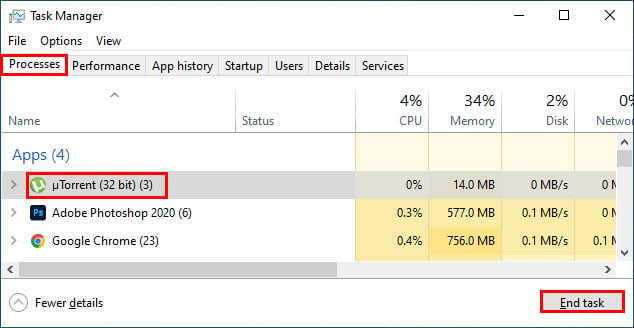
Aktualisieren der Anwendung
Die Verwendung einer veralteten Anwendung ist einer der Hauptgründe dafür, dass sie nicht wie erwartet funktioniert. Installieren Sie daher die neuesten Updates, um die Probleme zu beheben.
- Starten Sie die μTorrent-Anwendung.
- Klicken Sie in der oberen Menüleiste auf das Menü Hilfe, und wählen Sie die Option „Nach Updates suchen“ Option.

- Installieren Sie die verfügbaren Updates und prüfen Sie, ob in der Anwendung keine Probleme auftreten.
Darüber hinaus können Sie zu Optionen > Einstellungen aus der Menüleiste. Wechseln Sie auf der Registerkarte Allgemein zum Abschnitt Updates und aktivieren Sie die Updates automatisch installieren Option, um die neuesten Updates zu erhalten, sobald sie verfügbar sind.
Option „Ausnahme zur Firewall hinzufügen“ aktivieren
Wenn die Windows-Firewall μTorrent blockiert hat, funktioniert es nicht wie erwartet. Daher müssen Sie es als Ausnahme in der Firewall hinzufügen. Hier ist, wie Sie es tun können.
- Drücken Sie die Tastenkombination Windows + I, um die Einstellungen .app.
- Navigieren Sie zu Update & Sicherheit > Windows-Sicherheit.
- Klicken Sie im rechten Fensterbereich auf Öffnen Sie die Windows-Sicherheit..
- Klicken Sie unter Firewall & Netzwerkschutz auf Erlauben einer App durch die Firewall.
- Aktivieren Sie anschließend unter Zulässige Apps und Funktionen beide Kontrollkästchen neben μTorrent (TCP-Eingang) und μTorrent(UDP-Eingang).

- Starten Sie die Anwendung neu und prüfen Sie, ob sie ordnungsgemäß ausgeführt wird.
Darüber hinaus können Sie es in den App-Einstellungen wie folgt aktivieren.
- Navigieren Sie zunächst Optionen > Einstellungen > Verbindung.
- Überprüfen Sie die Windows-Firewall-Ausnahme hinzufügen Kontrollkästchen.

Ausführen der Problembehandlung für die Programmkompatibilität
Falls die μTorrent-Anwendung Kompatibilitätsprobleme mit Ihrer Windows-Version hat, können Sie die in Windows integrierte Problembehandlung verwenden. Hier erfahren Sie, wie Sie es verwenden können, um das Problem mit dem Programm zu beheben.
- Drücken Sie die Tastenkombination Windows + R, und geben Sie Folgendes ein:
control, um die Systemsteuerung zu öffnen. - Klicken Sie anschließend auf Programme und dann auf Ausführen von Programmen, die für frühere Versionen von Windows erstellt wurden unter Programme und Funktionen.
- Klicken Sie im Fenster Programm- und Kompatibilitätsproblembehandlung auf Nächster.
- Wählen Sie nun μTorrent und klicken Sie auf Weiter.

- Wählen Sie unter Option Problembehandlung auswählen beide Optionen aus(Empfohlene Einstellungen ausprobieren und Fehlerbehebung im Programm) und befolgen Sie die Anweisungen auf dem Bildschirm, um die empfohlenen Korrekturen anzuwenden.
- Überprüfen Sie, ob die App ordnungsgemäß funktioniert.
Löschen Sie die Torrent-Dateien
Wenn Sie einige große Dateien mit μTorrent herunterladen, kann die Anwendung manchmal verzögert werden und nicht richtig funktionieren. Daher müssen Sie sie löschen, und Sie können es wie folgt tun.
- Starten Sie die Anwendung.
- Wählen Sie einen laufenden Download aus und klicken Sie mit der rechten Maustaste darauf.
- Bewegen Sie den Mauszeiger über Entfernen und und wählen Sie die Option „Löschen Sie .torrent + Daten“ Option.

- Klicken Sie dann auf Ja zur Bestätigung.
- Starten Sie die Anwendung neu und prüfen Sie, ob Ihr Problem gelöst ist.
Ausführen der Anwendung als Administrator
μTorrent kann eine Fehlermeldung anzeigen, wenn Sie nicht die erforderlichen Berechtigungen und Berechtigungen zum Ausführen bereitgestellt haben. So können Sie das Programm als Administrator ausführen, um Probleme zu vermeiden. Hier ist, wie Sie es tun können.
- Drücken Sie die Tastenkombination Windows + S und geben Sie „utorrent“ auf der Suchleiste.
- Klicken Sie dann auf Dateispeicherort öffnen.
- Wählen Sie die μTorrent-Anwendung aus und klicken Sie mit der rechten Maustaste darauf.
- Klicken Sie dann auf das Symbol Eigenschaften Option.
- Aktivieren Sie auf der Registerkarte Kompatibilität die Option „Dieses Programm als Administrator ausführen“ Kontrollkästchen. Darüber hinaus können Sie es für alle Benutzer aktivieren, nachdem Sie auf Ändern der Einstellungen für alle Benutzer.

- Klicken Anwenden und Okay.
- Öffnen Sie die Anwendung und prüfen Sie, ob Probleme auftreten.
Installieren Sie die Anwendung neu
Wenn keine der oben genannten Methoden funktioniert, können Sie die Anwendung neu installieren. Zuerst deinstallieren Sie die App und installieren sie erneut. Hier ist, wie Sie es tun können.
- Öffnen Sie die Schalttafel.
- Wählen Sie aus der Liste der installierten Anwendungen die μTorrent-Anwendung aus.
- Klicken Sie anschließend auf Deinstallieren, , die in der oberen Leiste angezeigt wird.

- Überprüfen Sie die Meine Einstellungen entfernen Kontrollkästchen in der Eingabeaufforderung und klicken Sie auf Deinstallieren.

- Als nächstes gehen Sie auf die offizielle Website von μTorrent und laden Sie die Anwendung herunter.
- Suchen Sie dann die Installationsdatei (normalerweise im Ordner Downloads) und führen Sie das Installationsprogramm aus.
- Vergessen Sie während des Installationsvorgangs nicht, die Hinzufügen einer Ausnahme für μTorrent in der Windows-Firewall Option.
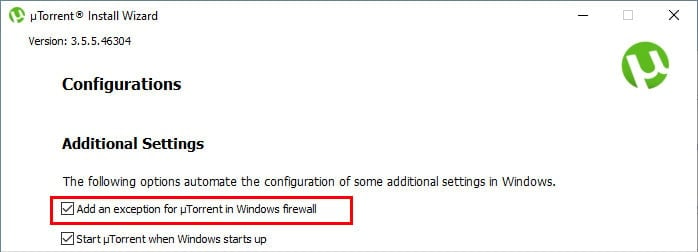
- Überprüfen Sie nach der Installation, ob es jetzt funktioniert.
μTorrent funktioniert, aber das Herunterladen ist sehr langsam
Um schneller in μTorrent herunterzuladen, können Sie einige Einstellungen anpassen.
- Öffnen Sie zunächst die App und wählen Sie Optionen.
- Anklicken Einstellungen > Verbindung.
- Überprüfen Sie die UPnP-Portzuordnung aktivieren und NAT-PMP-Portzuordnung aktivieren Kontrollkästchen.

Warum bleibt mein Torrent-Download in der Mitte hängen?
Wenn Ihr Torrent feststeckt, aber Ihre Internetgeschwindigkeit ziemlich schnell ist und das Seeder-zu-Peer-Verhältnis ebenfalls hoch ist, wurde die Datei, die Sie herunterladen möchten, unvollständig hochgeladen. Daher können Sie einen anderen Torrent für dieselbe Datei herunterladen, um das Problem mit dem langsamen Download zu beheben.